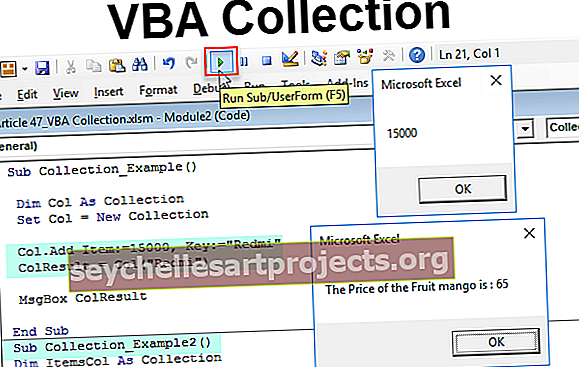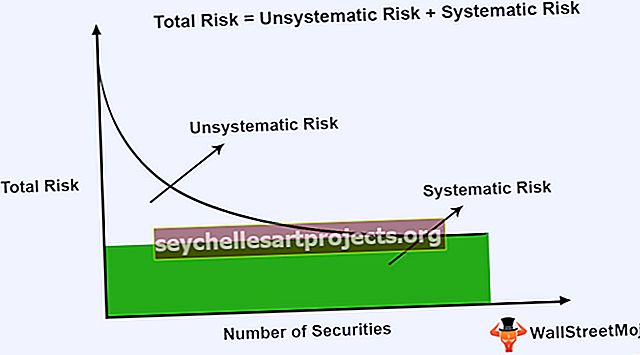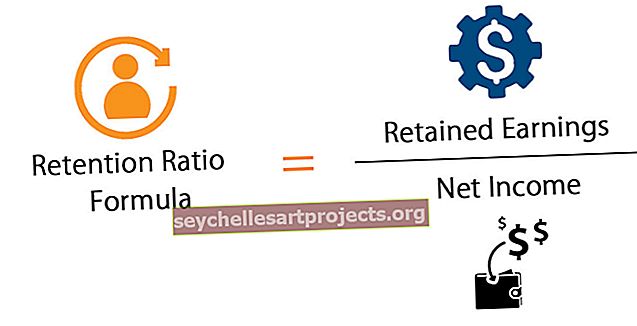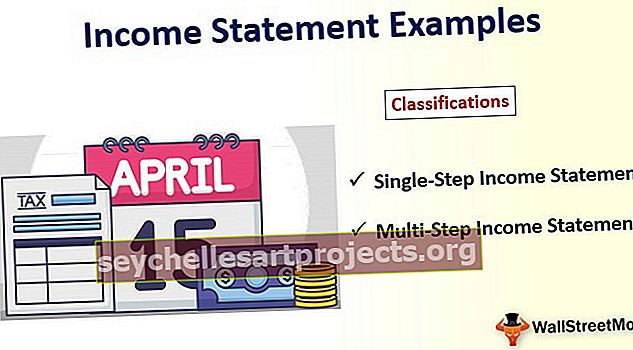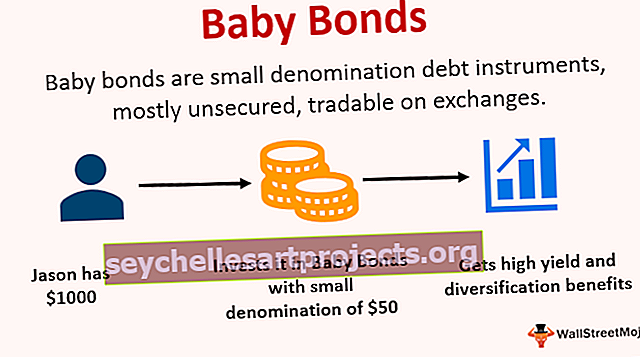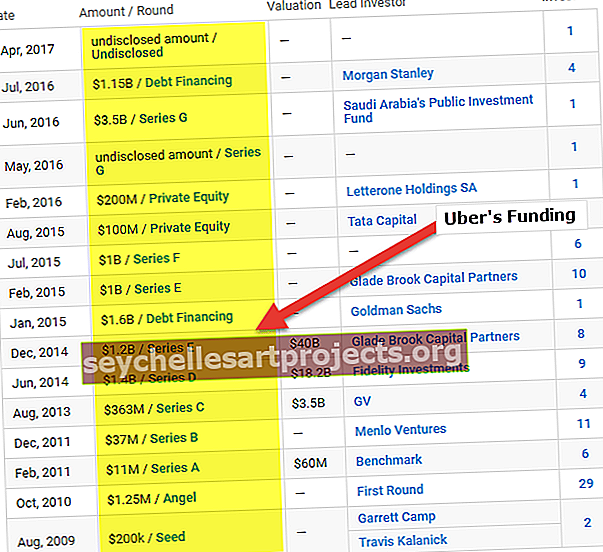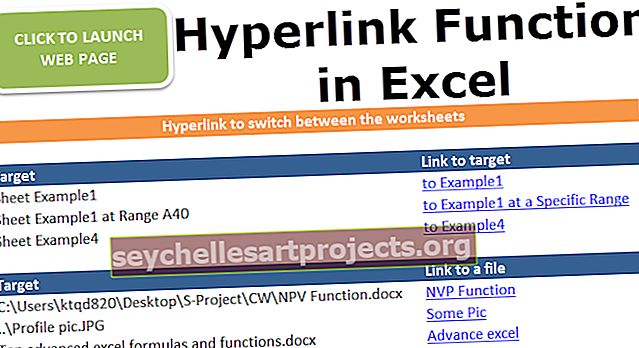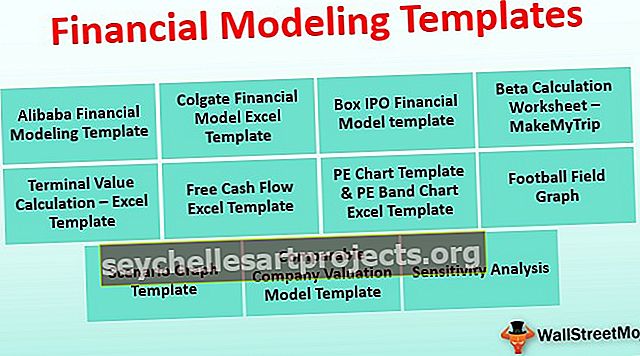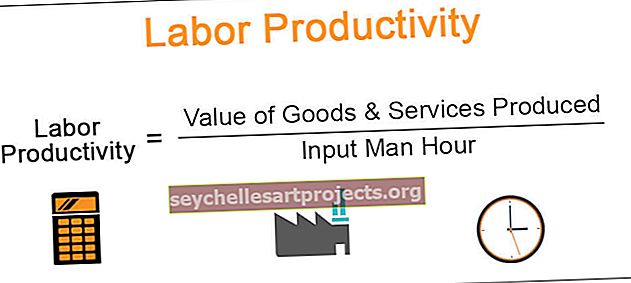Ritināšanas bloķēšana programmā Excel | Kā ieslēgt (iespējot) / izslēgt (atspējot) ritināšanas bloķēšanu
Ritināšanas bloķēšana excel notiek, kad nospiežam ritināšanas bloķēšanas pogu tastatūrā vai no virtuālās tastatūras, parasti, nospiežot lejupvērsto bultiņas taustiņu no jebkuras šūnas, tas mūs aizved uz nākamo šūnu zem tā, bet, kad mums ir ritināšanas bloķēšana, tas velkas darblapa uz leju, kamēr kursors paliek tajā pašā šūnā, lai atspējotu ritināšanas bloķēšanu, mēs to varam izslēgt no tastatūras vai no virtuālās tastatūras.
Excel tastatūras ritināšanas bloķēšana
Lai ātri pārvietotos no vienas šūnas uz citu, programmā Excel atlasiet šūnu diapazonu, pārejiet uz darblapā pēdējās izmantotās šūnas beigām un daudzām citām lietām ir nepieciešami tastatūras bulttaustiņi. Es ceru, ka esat pieredzējis šos bulttaustiņus, kas dažreiz nemaz nepārvietojas. Jā, arī es to esmu pieredzējis. Tas parasti notiek tāpēc, ka tastatūras taustiņš Excel ir Ritināšanas bloķēšana.
Šajā rakstā es jums parādīšu, kā rīkoties ar šādiem scenārijiem programmā Excel.
Kas ir ritināšanas bloķēšana?
Jūs droši vien domājat, kas ir velna ritināšanas slēdzene? Ja ritināšanas bloķēšana tiek ieslēgta nejauši, jums ir jāpavada tik daudz minūšu, lai saprastu, kāpēc bulttaustiņi nedarbojas, lai darblapā viegli pārvietotos.
Veikt man piemēru, es esmu aizvēris darbgrāmatu, patiesībā esmu restartējis datoru, lai saprastu, kas ir nepareizi ar tastatūras bulttaustiņiem. Esmu pamanījis, ka visi pārējie taustiņi darbojas, izņemot bulttaustiņus. Esmu pavadījis ievērojamu laiku, lai noskaidrotu šo jautājumu.
Pēc tik daudzām dienām es uzzināju, ka problēma nav ar bulttaustiņiem, bet ar opciju SCROLL LOCK tastatūrā.
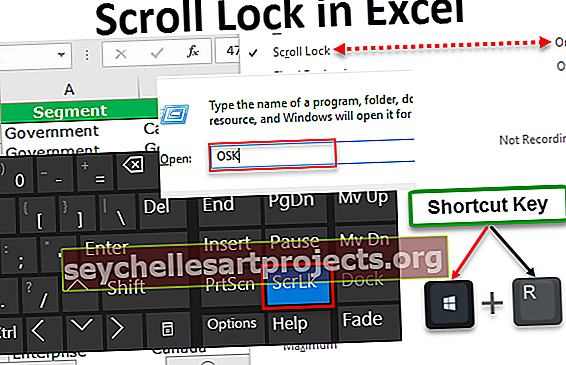
Excel ritināšanas bloķēšana ir vienkāršs taustiņš, kas padara tastatūras bulttaustiņus nemainīgus. Nospiežot lejupvērsto bultiņas taustiņu, varat pamanīt, ka Excel izklājlapa virzās uz leju, taču tā neizvēlas nevienu no šūnām lapā. Varat atlasīt ar peli, bet ne ar bulttaustiņiem.
Parasti mēs redzam, kā šūnas mainās ar bultiņas taustiņa kustību, bet, ja ritināšanas bloķēšana ir ieslēgta un jūs to nezināt, jums būs neapmierināti uzzināt problēmu ar tastatūru.
Šajā rakstā es jums parādīšu, kā rīkoties šādās situācijās, kā ieslēgt vai izslēgt ritināšanas bloķēšanas atslēgu datorā un pats galvenais, kā ieslēgt un izslēgt ritināšanas bloķēšanas atslēgu klēpjdatorā.
Kā uzzināt, vai ritināšanas bloķēšana programmā Excel ir vai nav?
Ir vairākas metodes, lai uzzinātu, vai programmā Excel SCROLL LOCK ir ieslēgts vai nav.
Šo Scroll Lock Excel veidni varat lejupielādēt šeit - Scroll Lock Excel Template
1. metode: brīdī, kad jūs izjūtat bultiņu taustiņu pārvietošanos jūsu Excel izklājlapā, jums jāpārbauda bultiņas taustiņa opcija.

Ja šī atslēga ir ieslēgta, blakus CAPS LOCK indikatoram redzēsit gaismu.

Tas izskatās tikpat viegli, kā jūs domājat. Bet, ja jūs strādājat ar klēpjdatora tastatūru, jūs varat vai nevarat atrast tastatūrā Excel ritināšanas bloķēšanas taustiņu. Jums jāizmanto tikai cita tehnika.
2. metode: Otrā metode ir tāda, ka jums nav jāaplūko, vai ir ieslēgta vai nav ieslēgta Excel SCROLL LOCK, bet to varat viegli uzzināt pašā Excel izklājlapā.
Excel statusa joslās tiek parādīts tūlītējs aprēķins, piemēram, Skaitļu vidējais lielums, Skaitļu summa, Atlasīto šūnu skaits un daudzas citas lietas.

Līdzīgi tas parādīs, vai ir ieslēgta Excel ritināšanas bloķēšana. Bet izklājlapas labajā apakšā, drīzāk izklājlapas kreisajā apakšā.

Ja statusa joslā redzams vārds SCROLL LOCK, tas nozīmē, ka ir iespējota ritināšanas bloķēšanas opcija. Ja statusa joslā tas nav redzams, SCROLL LOCK nav ieslēgts.

Kā izslēgt ritināšanas bloķēšanu programmā Excel?
Ir divi veidi, kā jūs varat izslēgt ritināšanas bloķēšanu savā Excel programmā.
# 1 - Izslēdziet ritināšanas bloķēšanu ar parasto taustiņu paneli
Ritināšanas bloķēšanas izslēgšana ir viegls darbs. Tas darbojas tieši tāpat kā jūsu CAPS LOCK & NUMBER LOCK.
Jums vienkārši vienreiz jānospiež ritināšanas bloķēšanas poga, lai to izslēgtu. Tam nav noslēpuma, un ritināšanas bloķēšanas gaismas indikators nodziest, tiklīdz nospiežat ritināšanas bloķēšanas taustiņu.
# 2 - Izslēdziet ritināšanas bloķēšanu, izmantojot ekrāna tastatūru
Jūs zināt, kas ir tas, ka SCROLL LOCK izslēgšana jūsu klēpjdatorā nav tik vienkārša. Dažām klēpjdatoru tastatūrām parastajā tastatūrā nav ritināšanas opcijas.

Ja redzat iepriekš redzamo attēlu, tastatūrā nav pieejama tūlītēja ritināšanas bloķēšanas opcija. Šāda veida situācijās mums jāizmanto ekrāna tastatūra . Lai aktivizētu ekrāna tastatūru (OSK), rīkojieties šādi.
1. darbība: nospiediet taustiņu Window + R kopā.

2. solis: Jūs redzēsiet šo dialoglodziņu zemāk. Šeit jāievada OSK.

3. solis: Tagad nospiediet pogu Labi. Jūs redzēsiet uz ekrāna tastatūras .

4. solis: Jūs varat pamanīt, ka ScrLk taustiņš ir ieslēgts ar zilas krāsas taustiņa indikāciju. Lai izslēgtu, jums ir jānospiež šī poga ar peles taustiņu. Kad nospiedīsit šo pogu, zilā krāsa nodzisīs.

Atceramās lietas
- Windows + R ir īsinājumtaustiņš, lai atvērtu opciju RUN logos.
- Kad dialoglodziņš RUN ir atvērts, jums jāievada OSK, lai aktivizētu ekrāna tastatūru .
- Statusa josla norāda, vai excel ritināšanas bloķēšana ir ieslēgta vai nav.